
SiteGround主机购买教程指南
- 发布时间:
前言
完成独立站域名购买后,接下来我们就要进行独立站主机的购买,如果你还不知道如何挑选一款适合自己独立站的主机,可以查阅之前的文章独立站托管主机SiteGround、Cloudways和Hostinger,由于在选择独立站主机托管服务商时,SiteGround因其超群的性能和令人印象深刻的客户支持,一直以来都是广大建站爱好者非常受欢迎的选择,本篇文章将会详细地指导你如何购买SiteGround托管主机
SiteGround主机购买教程指南
1.访问SiteGround官网
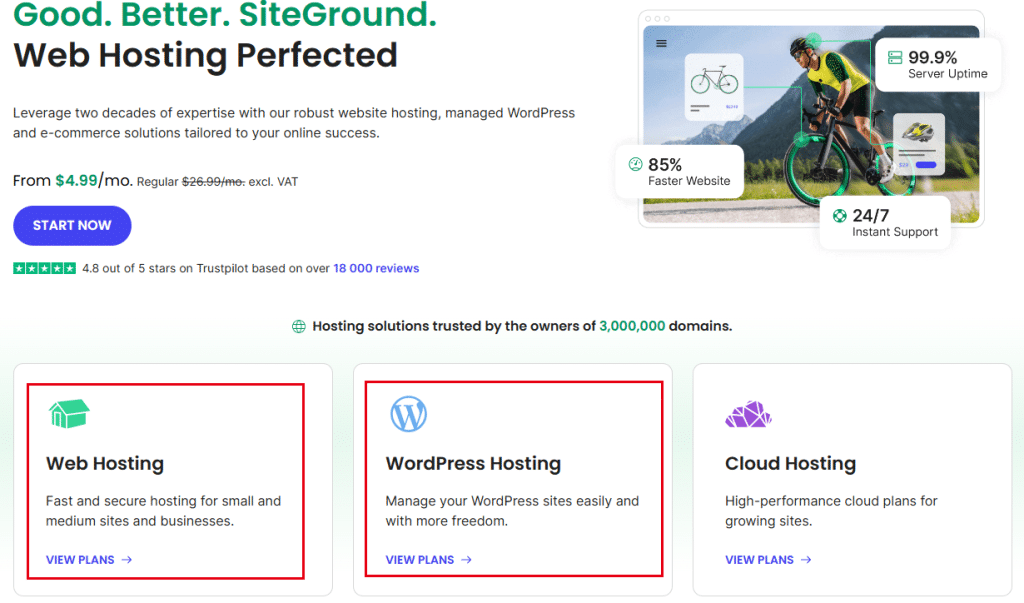
- 打开浏览器:在浏览器中输入SiteGround主机的官网地址:SiteGround.com
- 选择托管类型:选择Web Hosting或者WordPress Hosting都可以,我以Web Hosting为例,点击Web Hosting后跳转到新的页面
2.选择适合的主机计划
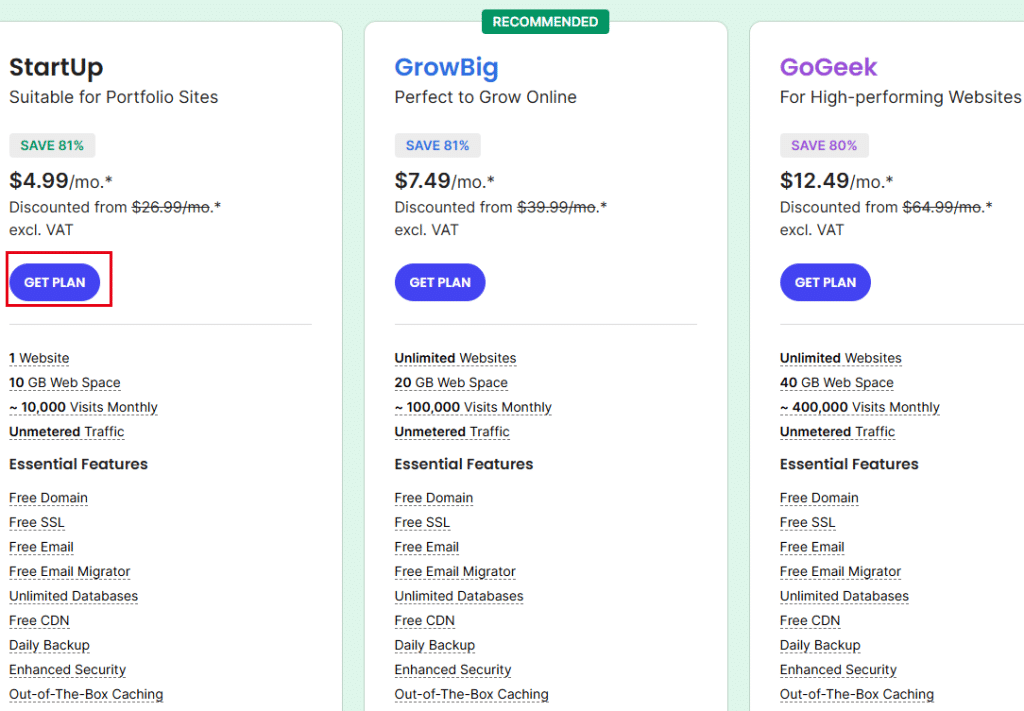
- 计划的选择:SiteGround提供了多种主机计划,如果你只有一个独立站选择第一个StartUp即可,如果你有两个及以上的独立站,选择第二个GrowBig即可,本文以第一个StartUp为例,点击GET PLAN
- 涵盖的服务:SiteGround提供了1年免费的域名、免费SLL证书、免费企业邮箱、每日自动备份等服务。我们不建议使用SiteGround赠送的域名,其一第一年虽然是免费的,但是第二年开始每年域名的续费是20美金左右一年,远远高于我们国内域名70-80人民币的费用,其二如果以后不想使用SiteGround主机了,但是你的域名是之前SiteGround赠送的,这会给操作带来很大的麻烦
3.添加绑定域名
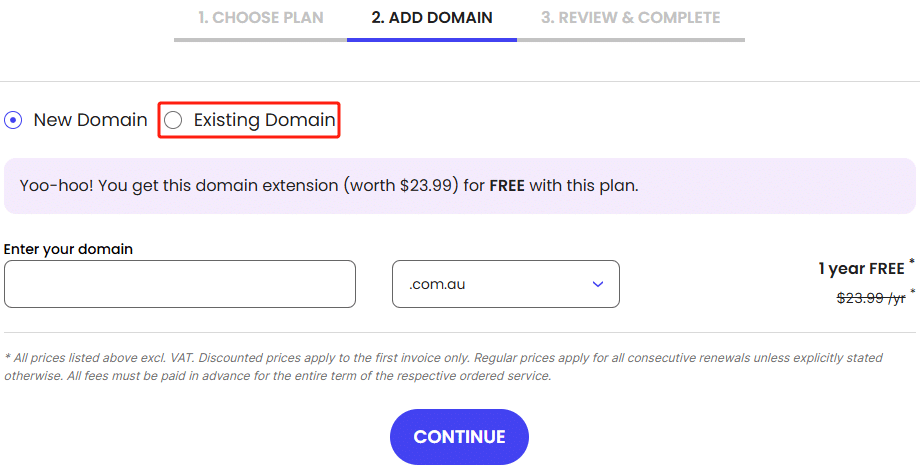
- 注册新域名:我们可以看到SiteGround提醒你有1年免费的域名可以领取,但是上面我们已经讲过强烈不建议你使用免费的域名
- 使用现有域名:我们选择Existing Domain,把已经购买的域名放入其中点击继续
4.创建账户完成支付
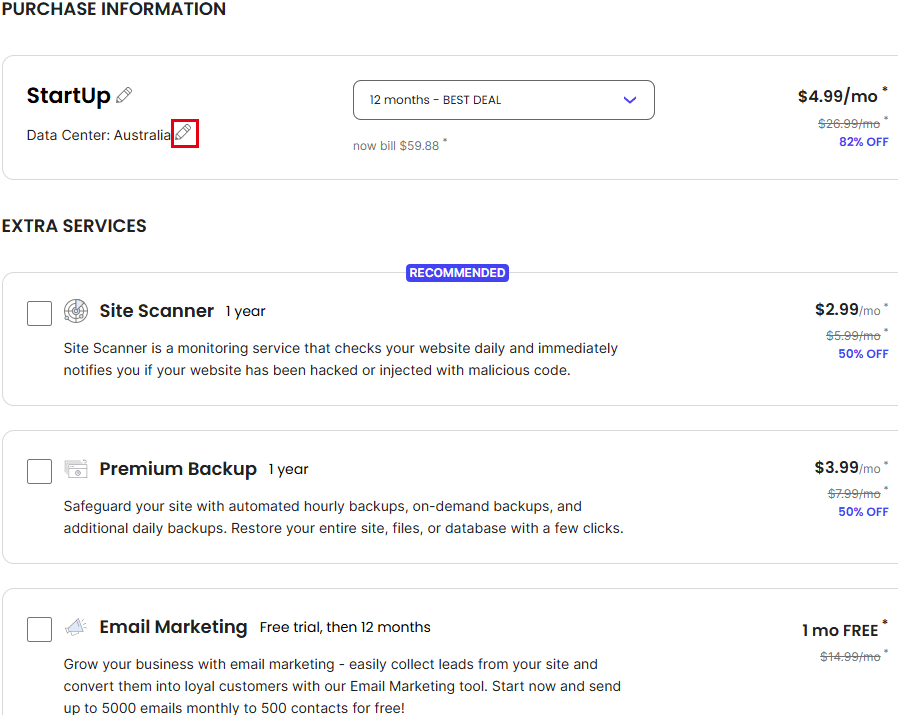
- 创建账户:根据提示完成账户信息和客户信息的填写
- 付款信息:结合自身情况选择PayPal或者双币信用卡进行付款信息的填写
- 数据中心的选择:选择离你目标客户最近的数据中心,这样可以大大加快他们的访问速度,尽可能的在购买的时候选择正确,否则以后想要更改就会额外产生费用。全球11个数据中心:爱荷华州(美国)、维吉尼亚州(美国)、德克萨斯州(美国)、加州(美国)、荷兰(欧洲)、巴黎(法国)、马德里(西班牙)、法兰克福(德国)、伦敦(英国)、新加坡(亚洲)、悉尼(澳大利亚)
- 购买年限选择:SiteGround提供了三种可选方案,1个月$37.99,12个月$59.88以及24个月$275.76,建议你选择12个月进行购买
- 额外增值服务:如果没有特别需求,不需要进行额外服务的购买,最后点击立即付款即可
- 关于退款:SiteGround支持30天内免费无条件退款,所以大家可以放心大胆的试用
客户支持
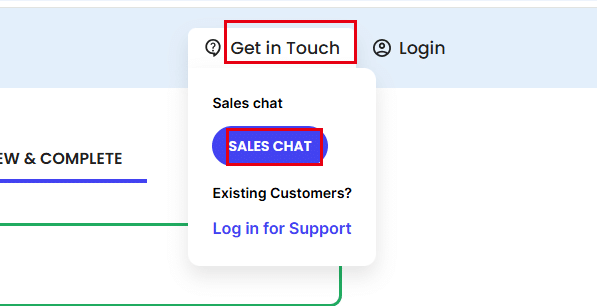
如果你在购买操作的时候遇到了问题,不用着急,SiteGround提供了24/7全天候的客户支持,你可以通过在线聊天等渠道获得专业的技术支持
我们专门帮零基础的朋友录制了两套独立站线上视频课:WordPress独立站自学建站视频课程B2B&B2C 和WoodMart B2C商城独立站全流程视频指导教程,前者教程使用Hello Elementor免费主题和Elementor pro编辑器,着重演示独立站每个页面每个板块是如何搭建的,每个元素的样式是如何一步步设计的,具有轻量、兼容性好的优点,适合B2B和B2C独立站的搭建;后者课程赠送了WoodMart付费主题的模版,我们会将你挑选的模版导入到你的服务器中,而你只需根据我们的视频教程替换图片、文字等资料即可,非常适合B2C在线交易的独立站,具有建站周期短、难度低、颜值高的优点。两套课程均从域名购买、主机购买,独立站装修、SEO优化、安全防护、速度优化直至独立站上线,是独立站全流程建站课程。想要购买课程学习的朋友可以查看课程介绍或者添加下图微信,详细了解后再做购买
需要自学建站系统课程、模版建站、洽谈定制建站的朋友,添加微信咨询哦~
学习建站小技巧、直播间连麦答疑的学员朋友,打开抖音扫码关注我哦~
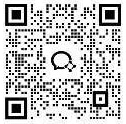
微信咨询

关注抖音
内容目录
